Практична робота "Створення простих векторних зображень"
Практична робота «Створення простих векторних зображень».
Інструкція розроблена згідно відеоуроку, розміщеного в YouTube
https://www.youtube.com/watch?v=dniu4GGM6Us
Інструкція побудови зображення равлика
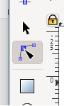 1. Створити спіраль.
1. Створити спіраль.
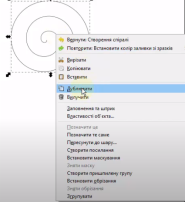 2.Вибрати команду Дублювати, натиснути кнопку «Редагування вузлів»
2.Вибрати команду Дублювати, натиснути кнопку «Редагування вузлів»
і розтягнути (обвести) спіраль від центру до
 вказаної точки
вказаної точки
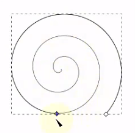
![]()
![]()
![]()
![]()
![]()
![]()
![]()
![]()
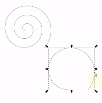 3. Отримаємо ще одну спіраль
3. Отримаємо ще одну спіраль
 4.Повернути копію на місце, залити утворену спіраль оранжевим кольором
4.Повернути копію на місце, залити утворену спіраль оранжевим кольором
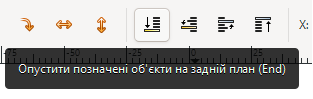 І опустити її на задній план. Для цього треба натиснути кнопку «Опустити позначені
І опустити її на задній план. Для цього треба натиснути кнопку «Опустити позначені
об’єкти на задній план»
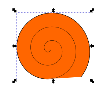 Утвориться такий малюнок
Утвориться такий малюнок
5. Щоб імітувати об’єм, треба ще раз дублювати першу спіраль.

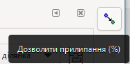 Треба натиснути кнопку, що відміняє дозвіл прилипання.
Треба натиснути кнопку, що відміняє дозвіл прилипання.
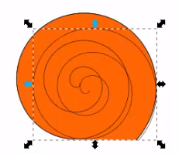 6.Зменшити утворену фігуру. Щоб зменшення було пропорційним, треба затиснути кнопку Ctrl
6.Зменшити утворену фігуру. Щоб зменшення було пропорційним, треба затиснути кнопку Ctrl
Перемістити фігуру, як показано на малюнку.
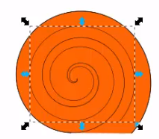
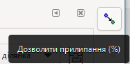 І включити кнопку «Прилипання»
І включити кнопку «Прилипання»
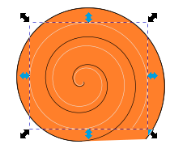
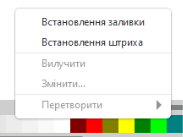 7. Зафарбувати штрих білим кольором. Для цього тренба натиснути праву кнопкеу по білому кольору і вибрати команду «Встановлення штриха» .
7. Зафарбувати штрих білим кольором. Для цього тренба натиснути праву кнопкеу по білому кольору і вибрати команду «Встановлення штриха» .
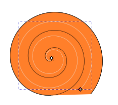

 8.Білу лінію треба протягнути до кінця, натиснувши кнопку «Редагування вузлів»:
8.Білу лінію треба протягнути до кінця, натиснувши кнопку «Редагування вузлів»:
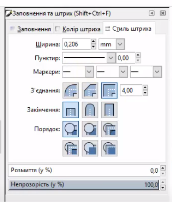 9. Цю лінію треба розмити. Для цього натискаємо внизу команду «Штрих». З'явиться вікно «Заповнення та штрих».
9. Цю лінію треба розмити. Для цього натискаємо внизу команду «Штрих». З'явиться вікно «Заповнення та штрих».
Збільшити товщину штриха до 2. Натиснувши кнопку Колір штриха , треба вибрати в полі «Розмиття» вибрати потрібний ефект.
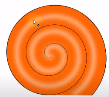
10. Щоб створити тіло слимака, треба скористатись кривою Без'є.
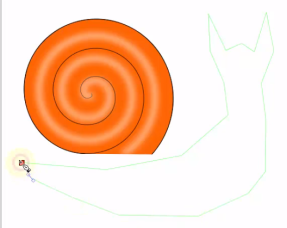
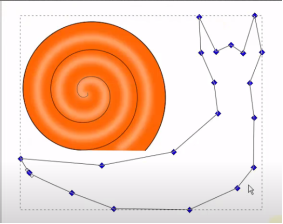 11. Натиснути кнопку «Редагування вузлів»
11. Натиснути кнопку «Редагування вузлів»
12 Вибрати кнопку «Зробити позначені вузли симетричними»
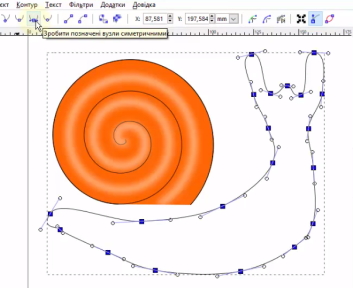
![]()
![]() 13.Для того, щоб повернути гострі кути, треба виділити потрібні точки і натиснути кнопку «Зробити позначені сегменти прямими»
13.Для того, щоб повернути гострі кути, треба виділити потрібні точки і натиснути кнопку «Зробити позначені сегменти прямими»
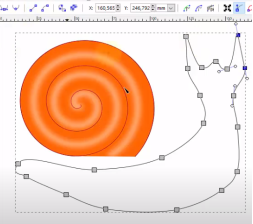
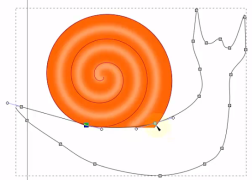
13. Розмістити силует в потрібне положення.
14. Залити тіло сірим кольром. А щоб створити відтінки, треба знову скористатись лінією Без'є.
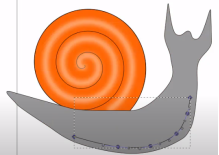
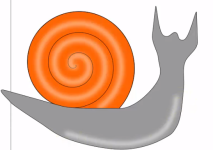
15. Встановити точки заокругленими. Вибрати білий колір лінії, товщину 2 і потрібне розмиття.
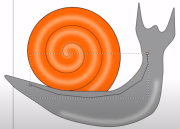 16. Аналогічно створюємо спинку. Вимальовуємо всі точки, виділяємо їх, заокруглюємо. Встановити колір штриха чорний, товщину 2, потрібний ефект розмиття.
16. Аналогічно створюємо спинку. Вимальовуємо всі точки, виділяємо їх, заокруглюємо. Встановити колір штриха чорний, товщину 2, потрібний ефект розмиття.

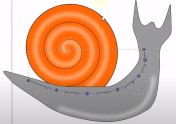
 17. Створити на малюнку потрібні деталі
17. Створити на малюнку потрібні деталі



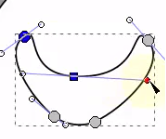
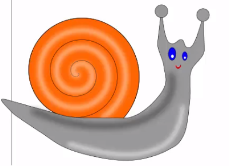
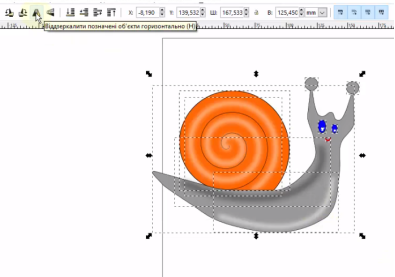
18.Виділити створений малюнок і відзеркалити.
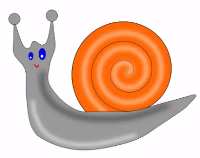 19 Зберегти малюнок snail.svg
19 Зберегти малюнок snail.svg


про публікацію авторської розробки
Додати розробку
